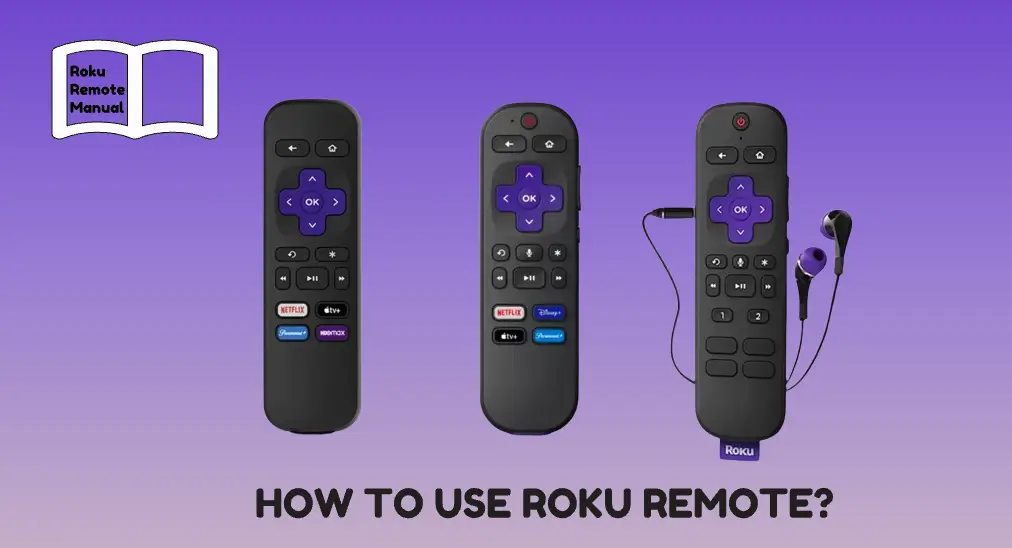
Después de comprar un dispositivo de transmisión Roku, el dispositivo y algunos accesorios serán enviados a tu hogar. Uno de los accesorios es un control remoto Roku, con forma de cuboide, de apariencia negra y pequeña construcción. En este artículo, me gustaría explorar el objeto contigo, centrándome en cómo usar el control remoto de Roku. Start reading.
Tabla de Contenido
Los controles remotos de Roku tienen diferentes tipos, lo que determina que la forma en que interactúan con los dispositivos de transmisión de Roku varía. Por lo tanto, antes de profundizar en el uso del control remoto de Roku, echemos un vistazo a los diferentes tipos de controles remotos de Roku.
Actualmente, hay tres diferentes controles remotos de Roku disponibles: Roku Simple Remote, Roku Voice Remote y Roku Voice Remote Pro. Estos controles remotos de Roku se ven similares, pero tienen diferentes tamaños.
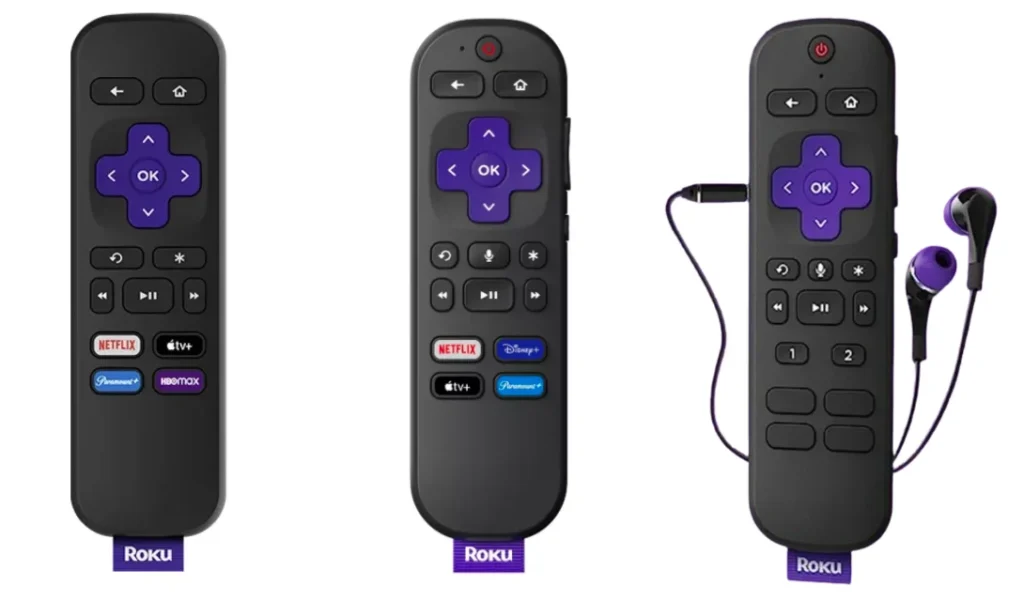
La mayoría de los dispositivos de transmisión Roku, como el Roku Stick, se envían con el Control Remoto por Voz, pero el Roku Express básico viene con el Control Remoto Simple.
El Roku Simple Remote es un control remoto IR. Una vez que las pilas nuevas están insertadas de manera segura en el compartimento de las baterías, el control está listo para funcionar. Sin embargo, el Roku Voice Remote y su versión avanzada funcionan de manera diferente. Se conectan a través de una red inalámbrica en lugar de señales IR, lo que significa que no necesitan apuntar directamente al dispositivo de transmisión Roku para funcionar.
Guía de Botones del Control Remoto Roku
Como puede ver, los diferentes controles remotos de Roku están diseñados con diferentes botones. Puede preguntarse acerca de sus funciones, y la explicación se da a continuación.
Explicación de los Botones del Control Remoto Simple de Roku
Hay algunos botones disponibles en el Roku Simple Remote, incluidos los botones de Inicio y Atrás.
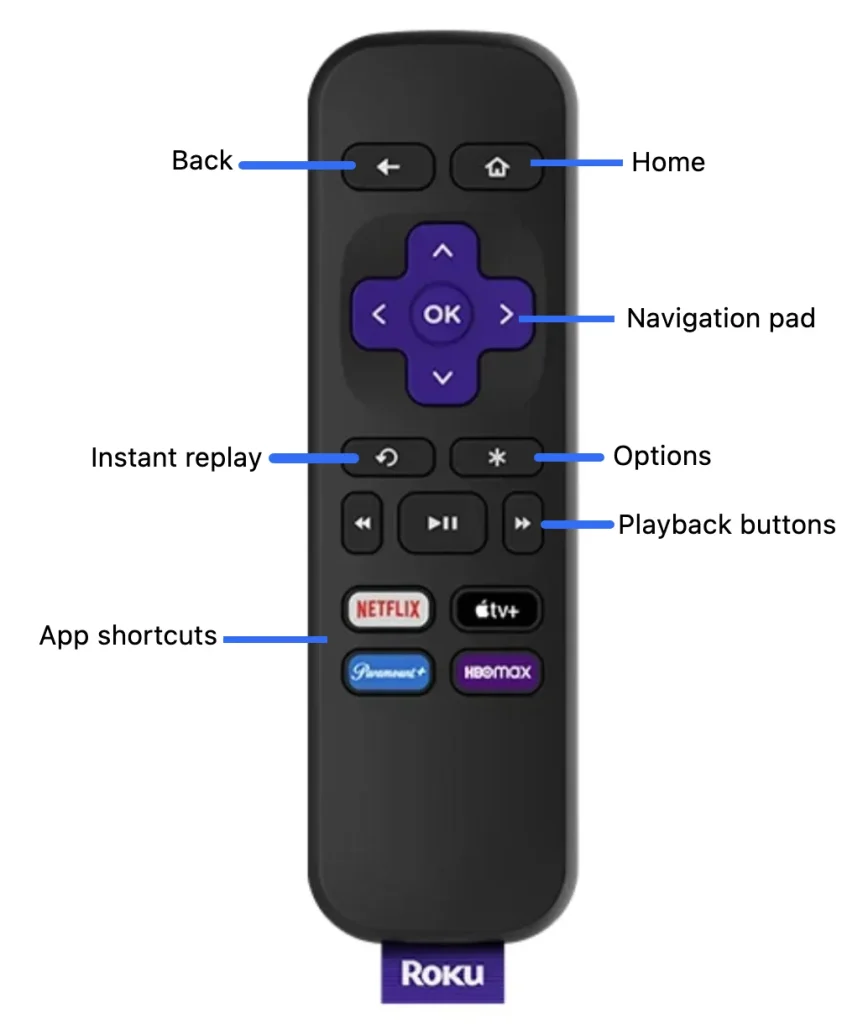
Aquí se explican los botones del control remoto de Roku:
- Regresar: regresa a la pantalla o menú anterior.
- Hogar: te lleva de vuelta a la pantalla de inicio de Roku.
- Navegación padUse los cuatro botones de flecha para navegar por la pantalla del televisor.
- Repetición instantáneaRegrese rápidamente unos momentos dentro de su programa. Dependiendo del canal de transmisión que esté viendo, cada presión del botón retrocederá de 10 a 15 segundos.
- Opciones: utilizado para diferentes contextos, como la reorganización de aplicaciones de canales, eliminando canales, accediendo a la configuración de audio y video, activando el lector de pantalla y haciendo algo más.
- Botones de reproducción: controlar la reproducción de contenido, como videos o música, dentro de aplicaciones y canales compatibles.
- Atajos de aplicaciones: inicia rápidamente Netflix, Apple TV Plus, y más canales populares en dispositivos de streaming Roku.
Explicación de los Botones del Mando por Voz de Roku
El Roku Voice Remote viene con más botones, incluyendo los de Encendido, Subir/Bajar Volumen, Silencio y Voz. Las nuevas características del control remoto son bien recibidas como la forma de controlar los dispositivos de streaming de Roku de manera más conveniente y eficiente.
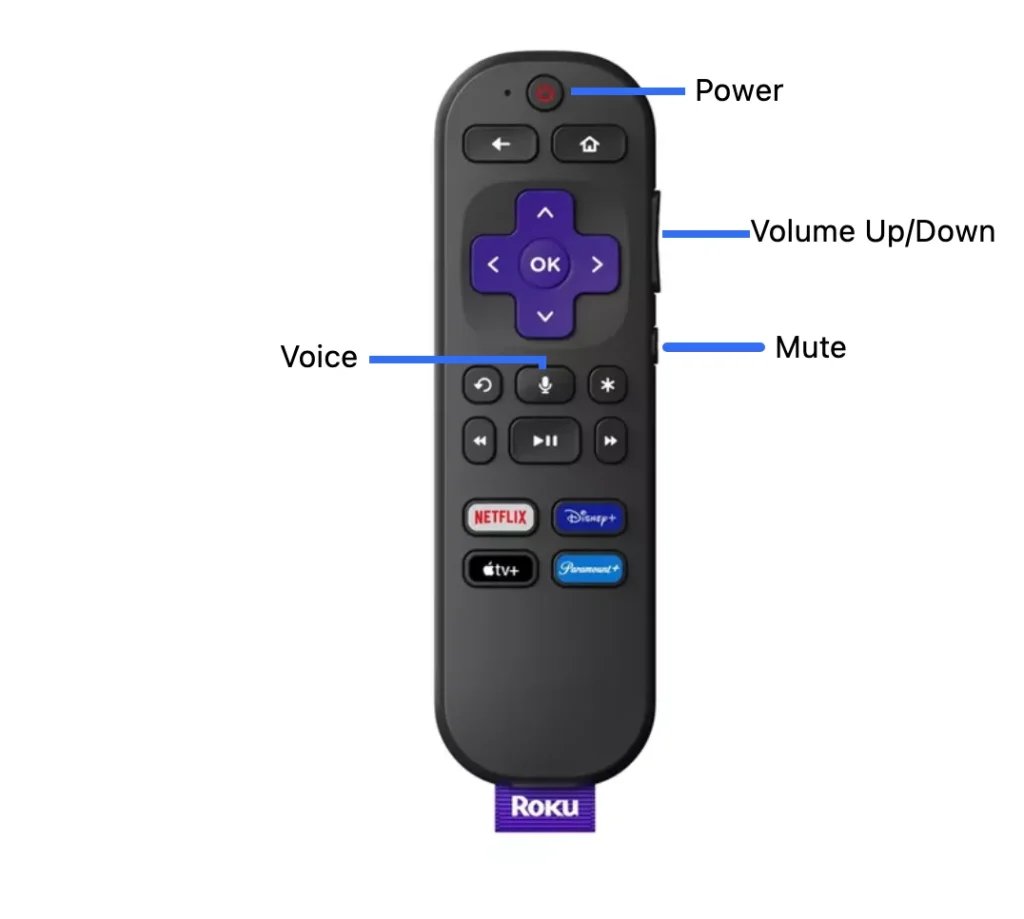
- Poder: enciende o apaga el dispositivo de transmisión Roku.
- Subir/Bajar el Volumen: ajuste el volumen sin esfuerzo para que sea agradable al oído.
- SilencioColoca el dispositivo de transmisión Roku en modo silencio.
- Voz: busca una aplicación o video en el dispositivo de transmisión Roku mediante comandos de voz. Algunos comandos comunes que puedes darle a Roku son "Iniciar Netflix", "Buscar dramas", "Encender la TV", "Activar los subtítulos", "Avanzar rápido", etc., cuando mantienes presionado el botón de voz.
Explicación de los Botones del Roku Voice Remote Pro
Hay muchas etiquetas para el último Roku Voice Remote Pro: es un control remoto de TV recargable con controles de voz manos libres, modo de auriculares y un buscador de controles remotos perdidos. Se puede ver que el Roku Voice Remote Pro es una herramienta multifuncional.
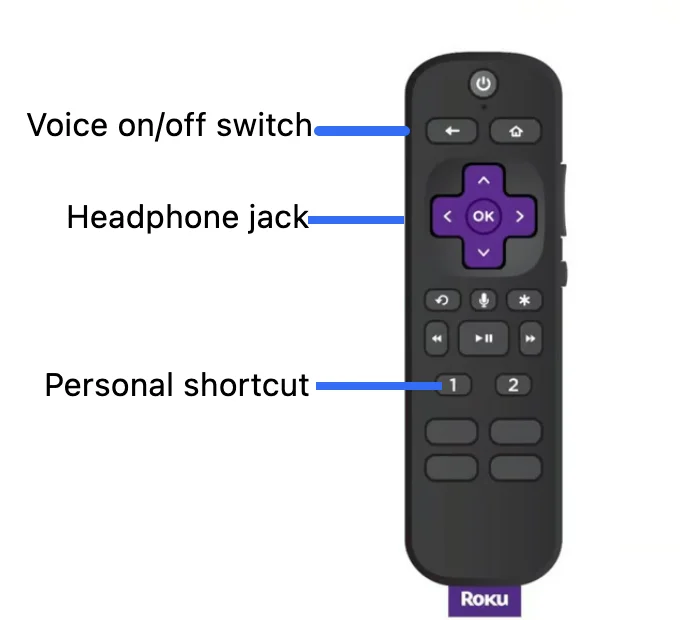
- Interruptor de voz on/off: di "Hey Roku" para dar un comando de voz sin tener que buscar tu control remoto.
- Conector de auriculares.Conecte auriculares con cable al jack y escuche el audio desde el dispositivo de transmisión Roku para tener una visualización privada. Podría estar interesado en. 2 maneras de conectar los AirPods a Roku TV para escucha privada..
- Acceso directo personal.: inicie una lista de reproducción, ajuste configuraciones y realice otras operaciones mediante los comandos de voz establecidos.
Voltea el control remoto, y hay algunas características en la parte trasera:
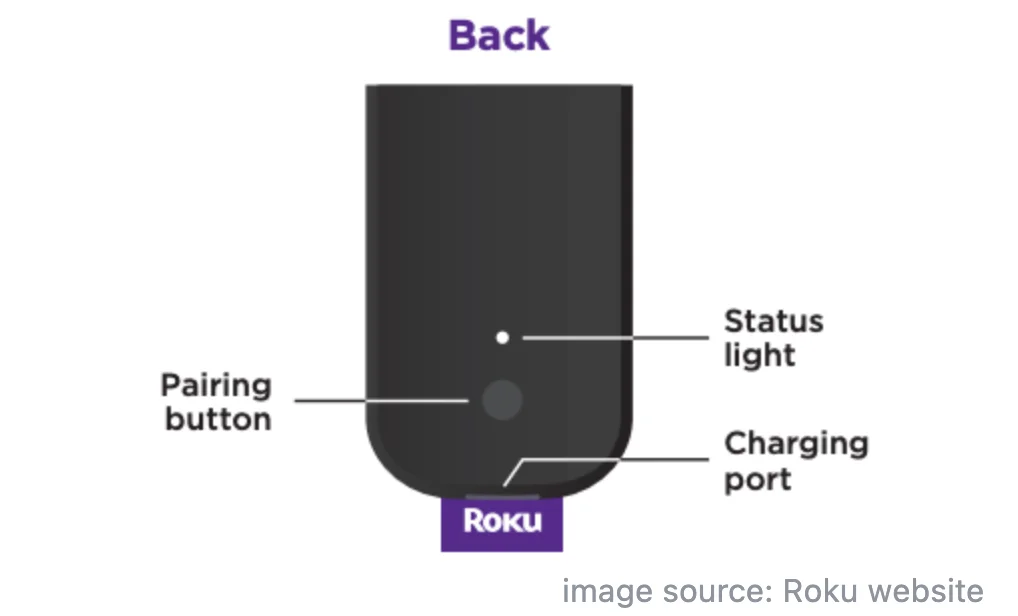
- Luz de estado.: indica el estado de emparejamiento o carga del control remoto.
- Puerto de cargaCargue el control remoto a través del puerto de carga USB-C o micro-USB cuando las baterías tengan menos electricidad.
- Botón de emparejamientoColoque el control remoto en estado de emparejamiento.
En general, botones comunes como los botones de Inicio y Retroceso se pueden encontrar en diferentes controles remotos de Roku, y algunos botones especiales también están disponibles en los controles remotos avanzados. Sin embargo, todos estos controles remotos de Roku carecen de un teclado numérico y del botón de Entrada, que son lo que muchos usuarios de Roku esperan.
¿Cómo usar el control remoto de Roku?
El control remoto de Roku es una herramienta práctica y fácil de usar, especialmente el Roku Simple Remote.
El Roku Simple Remote puede comunicarse con su dispositivo de transmisión una vez que inserte dos pilas alcalinas AA o AAA en el control remoto, mientras que, excepto por el suministro de energía, el Roku Voice Remote y la versión pro requieren un proceso de emparejamiento. Desplácese hacia abajo para verificar las diferencias.
Utiliza el Control Remoto Simple de Roku
Puedes usar el control remoto para controlar muchos dispositivos de transmisión Roku, incluyendo Roku TV, Roku Ultra y Roku Express. No puedes usar el control remoto con Roku Stick. El dispositivo de transmisión Roku está conectado al puerto HDMI en la parte posterior del televisor y no puede recibir las señales IR del control remoto.
Passo 1. Preparar un par de Pilas del control remoto de Roku e insértalas en el Roku Simple Remote correctamente.
Passo 2. Cuando el dispositivo de transmisión Roku está encendido, apunta el control remoto hacia el dispositivo y presiona un botón en el control remoto, y el dispositivo de transmisión cambiará su pantalla en consecuencia.
Las señales IR requieren una línea directa de visión entre el control remoto y el dispositivo de transmisión. Por lo tanto, asegúrate de que no haya obstáculos entre el Roku Simple Remote y tu dispositivo de transmisión Roku en caso de. El control remoto de Roku no funciona.
Si tu dispositivo de transmisión Roku no responde al control remoto, verifica si el transmisor IR en el control remoto y el receptor IR en el dispositivo están bloqueados por algo.
Usa el control remoto por voz de Roku (Pro)
Passo 1. Asegúrate de que el control remoto de Roku tenga suficiente energía. Para cargar un Roku Voice Remote Pro, conecta el extremo pequeño USB-C o micro-USB del cable de carga USB en el puerto de carga del control remoto y luego conecta el otro extremo al adaptador de corriente USB estándar. El control remoto de voz se puede usar mientras se carga.
Passo 2. Descubre el compartimento de la batería, ubica el Emparejamiento presione el botón en el control remoto y presiónelo durante 5 segundosSi no hay un botón de emparejamiento, presione el Hogar and Backspace presione los botones del control remoto durante 5 segundos.
Passo 3. Espere de 5 a 10 segundos, y el proceso de emparejamiento debería haber terminado.
Passo 4. Presiona los botones en el control remoto para navegar por la pantalla del televisor durante el cual no necesitas apuntar el control directamente al dispositivo y el dispositivo realizará las tareas correspondientes de inmediato.
En general, no es difícil dominar un control remoto de Roku, ya sea que consultes las instrucciones anteriores del control remoto de Roku o los manuales oficiales. Saca tu control remoto de Roku y domina tu mundo de entretenimiento con él como desees.
Consejos para usar el control remoto de Roku
Hay algunos consejos sobre cómo usar tu control remoto de Roku, que podrían ayudarte a evitar problemas comunes relacionados con el dispositivo, como El control remoto de Roku está perdido., y prolongar la duración de la batería de tu control remoto.
Consejo 1. Monitorizar la Batería Remota
Independientemente de si su control remoto Roku utiliza baterías secas o recargables, es mejor monitorear la carga restante de las baterías. Bajo uso normal, las baterías secas en el control remoto de Roku deberían funcionar de tres a seis meses.
Cuando se trata de baterías recargables, el caso se vuelve un poco complicado.
- Roku Voice Remote Pro: Una carga completa toma 3 horas y normalmente dura 2 meses.
- Roku Voice Remote Pro (segunda edición): Una carga completa tarda más tiempo, al menos 5,5 horas y normalmente dura 3 meses.
Si suele usar el modo de auriculares para escuchar en privado, su El control remoto de Roku agotará la batería. más rápido.
Ciertamente, no necesitas tomar nota de la fecha en que cargas tu control remoto por voz. Tu dispositivo de transmisión Roku muestra un mensaje en pantalla cuando la batería de tu control remoto por voz tiene poca energía.
Alternativamente, puedes averiguar manualmente cuánta carga tienen las pilas de tu control remoto Roku yendo a Configuraciones > Remote & Devices > Remoto, eligiendo el control remoto que usas y seleccionando Acerca de.
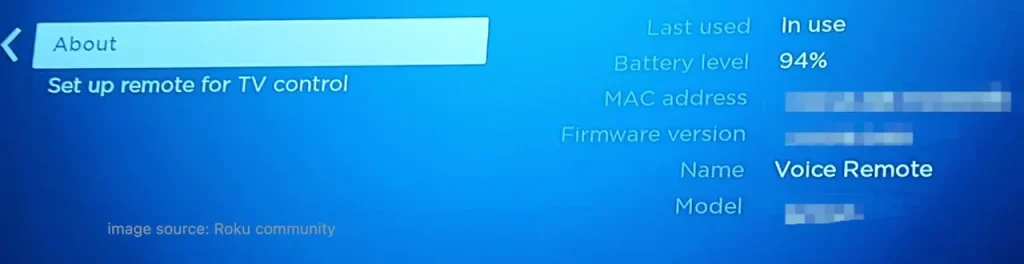
Consejo 2. Limpia el control remoto regularmente
Los controles remotos pueden acumular suciedad, polvo y gérmenes con el tiempo, por lo que limpiarlos periódicamente puede ayudar a mantener la higiene y asegurar que continúen funcionando correctamente. Aquí hay varios consejos para limpiar tu control remoto de Roku:
Nota: Retire las baterías de su control remoto Roku y asegúrese de que esté apagado para evitar cualquier daño antes de limpiar el control. Además, después de limpiar y desinfectar, permita que el control se seque completamente al aire y luego inserte las baterías.
- Limpia la superficie: Limpie la superficie del control remoto con un paño de microfibra suave y seco para eliminar cualquier polvo o residuo. Los paños de microfibra son ideales para este propósito ya que son suaves y no rayarán la superficie.
- Desinfecta el control remoto: Para desinfectar el control remoto y eliminar los gérmenes, use una toallita desinfectante o un paño humedecido con una solución desinfectante suave. Tenga en cuenta que el paño esté ligeramente húmedo para evitar que la humedad penetre en el control remoto.
- Botones limpios del control remoto: Limpie suavemente entre los botones y alrededor de los bordes del control remoto con un cepillo de cerdas suaves, como un cepillo de dientes limpio o un pequeño pincel, para eliminar la suciedad o los escombros acumulados.
- Evita químicos agresivos: Como limpiando la pantalla del televisor, evite usar químicos agresivos al limpiar su control remoto, ya que estos pueden dañar la superficie o los componentes internos.
Consejo 3. Utiliza una aplicación de control remoto para Roku
Puedes usar una aplicación remota para convertir tu dispositivo móvil en tu control remoto de respaldo para Roku en casos de emergencia cuando el control remoto de Roku no funciona. Aquí me gustaría recomendarte que pruebes una aplicación remota de terceros para dispositivos de transmisión Roku, la Aplicación de control remoto para Roku TV & Stick de BoostVision.
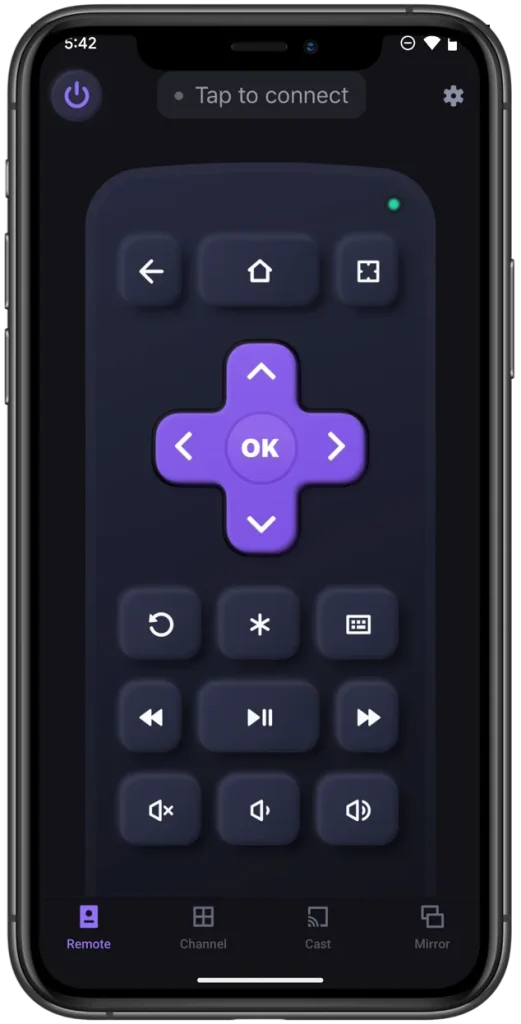
La aplicación remota presenta un diseño maduro: es una aplicación todo en uno con múltiples funciones para controlar diferentes dispositivos de transmisión Roku de manera remota y sin cables, y transmitir contenido desde dispositivos móviles hacia ellos. Una aplicación satisface tus diversas necesidades de entretenimiento.
Descarga el Control Remoto para Roku TV
¿Cómo usar la aplicación del control remoto Roku? Conecta la aplicación a tu dispositivo de transmisión Roku y pulsa el botón en la interfaz de la aplicación para navegar por la pantalla del televisor.
Passo 1. Lanza la aplicación en tu dispositivo móvil y haz clic. Toca para conectar.
Passo 2. Elige tu dispositivo de streaming Roklu y pulsa. Conectar.
Nota: Si su dispositivo de transmisión Roku no está disponible, asegúrese de que su dispositivo móvil esté conectado a la red Wi-Fi que utiliza su dispositivo de transmisión Roku.
Passo 3. Una vez conectado, puedes pulsar botones para controlar tu dispositivo de transmisión Roku.
Pensamientos Finales
Ya sea que tenga un Roku Simple Remote o un Roku Voice Remote, descubrirá que es una herramienta fácil de usar. Puede usarlo para acceder a la página de inicio de Roku presionando el botón de inicio, sin importar en qué página se encuentre, sumergirse en la visualización en el reproductor de transmisión conectando sus auriculares al conector en el control remoto y hacer otras cosas.
Asegúrate de que las baterías de tu control remoto tengan suficiente energía para que el control remoto pueda funcionar normalmente. Si el control remoto tiene problemas, puedes cambiar a tu teléfono inteligente donde está instalada una aplicación de control remoto Roku para controlar tu dispositivo de transmisión Roku.
Cómo usar el control remoto de Roku: Preguntas frecuentes
P: ¿Qué hacen los botones en un control remoto de Roku?
Los controles remotos de Roku generalmente tienen varios botones que cumplen diferentes funciones. Aunque el diseño exacto y la funcionalidad pueden variar dependiendo del modelo específico del control remoto, aquí están los botones comunes que se encuentran en los controles remotos de Roku y sus funciones típicas:
- Panel direccional (Arriba, Abajo, Izquierda, Derecha): utilizado para navegar por menús, desplazarse por opciones y controlar el cursor en la pantalla del televisor.
- Botón OK. usado para hacer una selección o elegir una opción mientras se navega por los menús.
- Botón atrás: regresarte a la página o paso anterior en un menú.
- Botón de inicio: te devuelve a la pantalla de inicio de Roku desde cualquier menú o aplicación.
- Botón de opciones: abre un menú con opciones adicionales o configuraciones relacionadas con el contexto actual.
- Controles de reproducción (Reproducir/Pausa, Avance rápido, Retroceso): controlar la reproducción de contenido, como videos o música, dentro de aplicaciones y canales compatibles.
- Botones de acceso directo: te permite lanzar rápidamente aplicaciones o canales específicos, como Netflix, Hulu o Disney+.
- Botón de encendido: Enciende o apaga la TV (no disponible en todos los modelos de control remoto Roku).
- Botones de volumen: ajuste el nivel de volumen de su televisor o sistema de sonido (no disponible en todos los modelos de control remoto Roku).
- Botón de silencio: silencia o activa el audio en tu televisor o sistema de sonido (no disponible en todos los modelos de control remoto Roku).
P: ¿Cuál es el botón de estrella en el control remoto de Roku?
Es el menú de Opciones utilizado para abrir un menú con opciones adicionales o configuraciones relacionadas con el contexto actual.
P: ¿Qué son los botones 1 y 2 en el control remoto de Roku?
Los botones 1 y 2 en un control remoto de Roku se utilizan a menudo para un acceso rápido a funciones específicas, como lanzar canales o aplicaciones, o para gestionar múltiples dispositivos.
P: ¿Qué es el botón de la luna en el control remoto de Roku?
El botón marcado con una luna en el control remoto de Roku se utiliza para el temporizador de sueño. Al presionarlo, el botón activa el modo de ahorro de energía en tu dispositivo Roku, colocando el dispositivo en un estado de baja energía, similar al modo de sueño en una computadora. Si tu dispositivo Roku no se utiliza durante un período prolongado, puedes presionar el botón "Luna".








